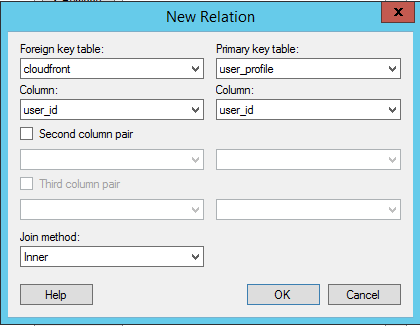
このラボでは、TIBCO Spotfire を使用して Amazon Redshift データウェアハウスのデータから変換した Amazon CloudFront ログデータを分析および可視化します。Amazon CloudFront ログは Amazon EMR の Hive を使用して処理および変換されました。
目標
このラボを完了すると、以下の操作を実行できるようになります。
所要時間
このラボは、修了までに45 分かかります。
注意
ラボのシナリオ
TIBCO Spotfire は Amazon Redshift パートナーの 1 社で、ビジネスインテリジェンスの可視化と検出を専門としています。Spotfire ツールにより、データを検索してビジネス面の問題を解決できる、強力なアドホックのデータ分析を利用できます。
この演習で使用する可視化の例では、次の 4 つのテーブルのデータが組み合わされています。
Qwiklabs画面の右にある [ラボを開始] をクリックして、ラボを起動します。
Qwiklabs画面の左側に表示されている[コンソールを開く] をクリックします。
Qwiklabs画面の左側に表示されている認証情報を使用して AWS マネジメントコンソールにサインインします。
このラボの間は、リージョンを変更しないでください。
このタスクでは、Windows Server 2012 R2 Base インスタンスに接続します。
[1] ラボの開始ボンタンを押した画面の左側にある、[ PEM形式でダウンロード] をクリックします。
[2] AWS マネジメントコンソールの [サービス] で [EC2] をクリックします。
[3] ナビゲーションペインで [インスタンス] をクリックします。
[4] [Tibco] を選択します。
[5][接続] をクリックします。
[6][インスタンスへの接続] ダイアログボックスで [リモートデスクトップファイルのダウンロード] をクリックして、ファイルをコンピュータに保存します。
[7][パスワードの取得] をクリックします。
[8][インスタンスへの接続 >パスワードの取得] ダイアログボックスで [ファイルを選択] をクリックします。先ほどダウンロードした PEM ファイルを選択し、[開く] をクリックします。
[9][パスワードの復号] をクリックします。
[10] 先ほどダウンロードした RDP ファイルを開きます。
本人確認の警告を受け取った場合は、[はい] をクリックします。
プロンプトが表示されたら、ユーザー名としてAdministratorを使用して Tibco インスタンスにログインします (お客様のログインのデフォルトが管理者の場合は、使用しないでください)。[Use another account] に切り替えて、ユーザー名としてAdministratorを入力します。
パスワードには、[インスタンスへの接続] ダイアログボックスに表示されているパスワードを使用します。
本人確認の警告を受け取った場合は、[はい] をクリックします。
ラボのこのセクションでは、Spotfire を起動し、Amazon Redshift クラスターへの OBDC コネクタ経由のデータ接続を作成します。Amazon Redshift データベース内のスキーマとデータの関係を表現するデータモデルを Spotfire で定義します。
ラボのこのセクションでは、Spotfire を起動し、Amazon Redshift へのデータ接続を作成します。
リモートクライアントのデスクトップの [TIBCO Spotfire] アイコンをダブルクリックします。
[16][Add Data] タブをクリックします。
[17][Add Data Connection] セクションの [Amazon Redshift] リンクをクリックします。
[18][Amazon Redshift Connection] ダイアログボックスで、次の値を入力します。
masterRedshift123labラボのこのセクションでは、Spotfire クライアント内でデータを設定します。
[20][Views in Connection] ダイアログボックス内の [public] で [cloudfront] をクリックします。[Add >] アイコンをクリックします。
[21][games]、[order_line]、[user_profile] の各テーブルを追加するために、前のステップを 3 回繰り返します。
[22] メニューの左側にある [Relations] で、[New Relation] をクリックします。
[23][New Relation] ダイアログボックスで、次のように指定します。
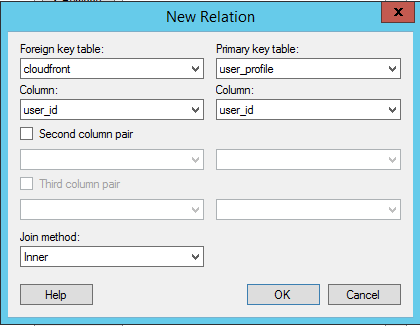
[24][OK] をクリックします。
[25][Relations] で [New Relation] を再びクリックします。
[26][New Relation] ダイアログボックスで、次のように指定します。
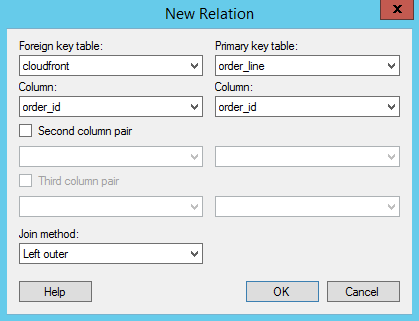
[27][OK] をクリックします。
[28][Relations] で [New Relation] を再びクリックします。
[29][New Relation] ダイアログボックスで、次のように指定します。
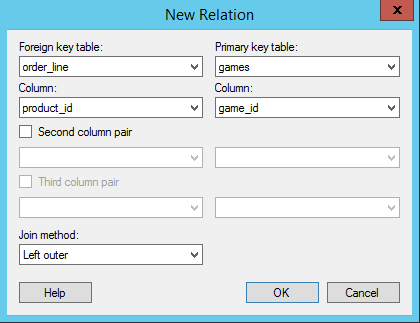
[30][OK] をクリックします。
[31][Views in Connection] ダイアログボックスで [OK] をクリックします。
[32][Add Data Tables] ダイアログボックスで [OK] をクリックします。
しばらくすると、Spotfire によりデータ可視化画面がロードされます。
ラボのこのセクションでは、Spotfire を使用してレポートや分析を生成します。作成したデータ接続を使用して、CloudFront のログ、注文、顧客を分析します。選択したディメンションと測定単位に基づいて、Spotfire によりクエリが動的に生成されます。Amazon Redshift コンソールを使用し、生成されたクエリを取得および検証して、クエリのパフォーマンスを調整および最適化できます。
このセクションでは、[cloudfront] テーブルのデータをまとめたレポートを作成します。具体的には、その年の 1 日あたりの一意の訪問者数を数えて、そのデータを折れ線グラフとして表示します。
[33] トップメニューから、[Insert]、[Visualization]、および [Line Chart] の順にクリックします。
[34] 新しい折れ線グラフの X 軸 (下側) の [logtime] をクリックして、ドロップダウンリストを展開します。このリストから [logtime] を再びクリックします。表示されるメニューで、[Day of Year] をクリックします。
Y 軸 (左側) にある [Sum(bytes)] をクリックして、[user_id] をクリックします。メニューのトップにある [Sum] をクリックして、もう 1 つのドロップダウンリストを展開します。このリストにある [UniqueCount] をクリックします。これにより、Y 軸の計算がユーザー ID の一意数に設定されます。
[36] メニューの右上隅にある X をクリックして、メニューを閉じます。
[37] グラフの左上隅には、デフォルトのタイトル、[user_id – logtime] が表示されます。このタイトルをダブルクリックし、Unique Daily Visitorsと入力します。
[38] 折れ線グラフは次のようになります。
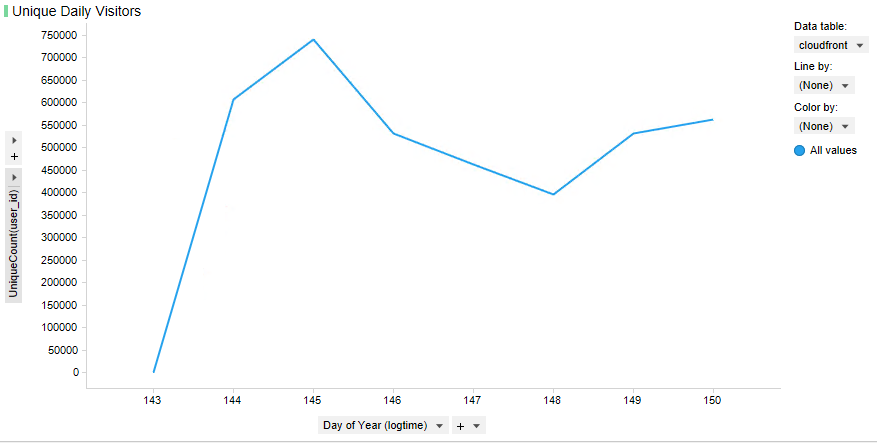
このセクションでは、[user_profile] テーブルのデータを集計したレポートを作成します。具体的には、国別の一意訪問者数を数えて、そのデータを円グラフとして表示します。
円グラフの右側にある [Data table] で、[user_profile] をクリックします。
[Color by] で、[country] をクリックします。メニューの右上隅にある X をクリックして、メニューを閉じます。
これは一般的な円グラフのように見えますが、データが誤っています。計算が [Sum] に設定されているため、Spotfire では、実際には一意の user_id 数を数えるのでなく、国別にすべての user_id 数が合算されます。
[42] この可視化を有用なものにするには、[Sector size by] で、計算を [Sum] から [UniqueCount] に変更します。
[43] 円グラフの上でマウス右ボタンをクリックします。表示されるコンテキストメニューで、[Properties] をクリックします。
[44] 表示されるプロパティメニューのナビゲーションペインで、[Labels] をクリックします。
[45][Show in labels] セクションで [Sector value] を選択します。([Sector percentage] も選択されたままにします)
[46][Label position] セクションで、[Outside pie] をクリックし、[Close] をクリックします。
グラフのタイトルをUnique Visitors by Countryに変更します。
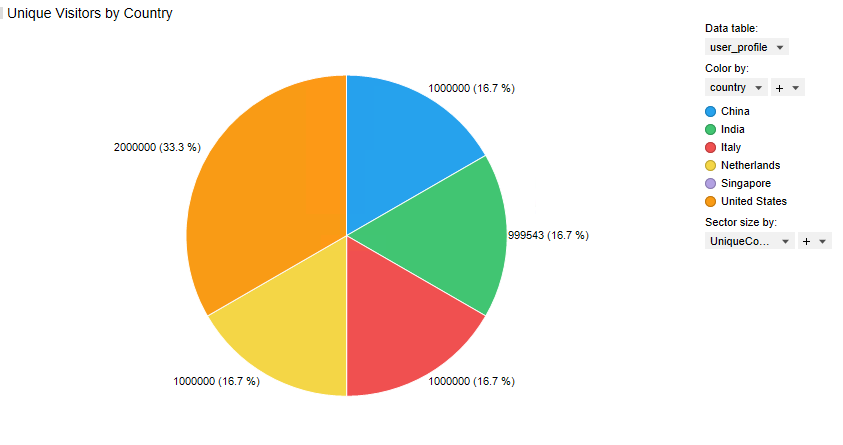
このセクションでは、すべての年齢の一意な訪問者数を合計し、これを性別に分けて、棒グラフとして表示したレポートを作成します。
Spotfire では、ユーザーがアップロードしたデータの自動分析に基づいた棒グラフが既に自動的に作成されており、ダッシュボードの下部に表示されます。
[49] 画面下部の棒グラフの領域を右クリックし、[Vertical Bars] をクリックします。
[50] 棒グラフの右側にある [Data table] を [user_profile] に変更します。
[51] 棒グラフの左側の軸で、列を [user_id] に変更し、計算方法で [Count] をクリックします。数値の一覧が Y 軸に表示されます。
[52] Y 軸 (左側) の数値を右クリックし [Formatting] をクリックして、[Properties] をクリックします。
[53] ダイアログウィンドウの中央の [Category] にある [Number] をクリックします。[Use short number format] を選択します。[閉じる] をクリックします。
[54] 下側の X 軸で、列を [age] に変更します。
[55] 棒グラフの右側にある [Color by] を [gender] に変更します。
[56] グラフのタイトルをTotal Visitors by Age and Genderに変更します。
[57] 棒グラフは次のようになります。
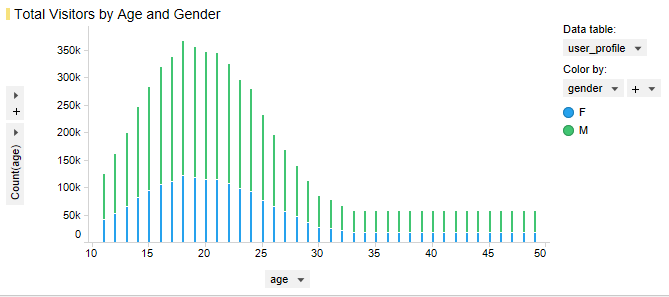
[58] メニューで、[View]、[Arrange Visualizations]、[Evenly] の順にクリックします。
[59] これで、Redshift データから 3 つの異なる有益な可視化が正常に作成され、ダッシュボードに配置されました。
お疲れ様でした。 このラボを完了しました。以下の手順に従って、ラボ環境をクリーンアップします。
[60] AWS マネジメントコンソールからサインアウトするには、コンソール上部のメニューバーで [awsstudent] をクリックし、[サインアウト] をクリックします。
[61] Qwiklabs ページで [ラボを終了] をクリックします。